Hindi nakikita ng laptop ang flash drive
Ang mga flash drive ay ang hindi mapag-aalinlanganang mga paborito sa mga device ng imbakan ng impormasyon. Ngunit ang mga problema kapag ginagamit ang mga ito ay nangyayari anuman ang tagagawa at ang naka-install na bersyon ng operating system. Bilang isang patakaran, nagreresulta ito sa hindi nakikita ng laptop ang flash drive.

Ang nilalaman ng artikulo
Bakit hindi nakikita ng laptop ko ang flash drive?
Ang pinakakaraniwang problema sa mga storage device:
- Hindi naka-format ang flash drive.
- Ang USB port ay marumi.
- Mga autorunner na virus.
- Pagkabigo ng operating system.
- Hindi sapat na boltahe sa network.
- Ang USB connector ay naka-off o na-burn out.
- Mga kahirapan sa mga seksyon.
- Hindi pagkakatugma ng iba't ibang mga file system.
- Maling pag-install ng driver.
- mekanikal na pinsala.
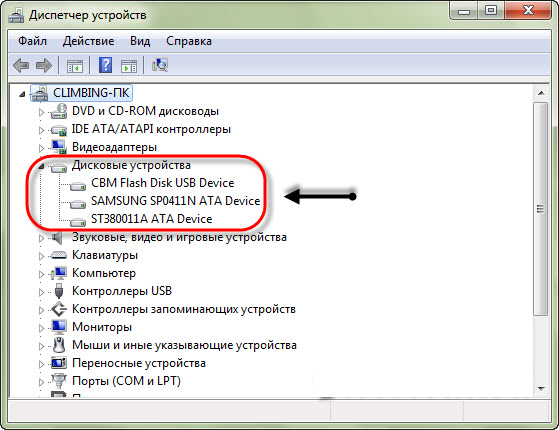
Paano mahahanap ang dahilan
Kung hindi nakikilala ng laptop ang flash drive, kailangan mo munang malaman ang sanhi ng problema. Kung ang USB drive ay hindi nakilala sa ibang computer, kung gayon ang dahilan ay direkta sa flash drive. Kung ang laptop ay hindi nakakakita ng anumang mga panlabas na drive, kung gayon ang dahilan ay tiyak na nasa loob nito. Sa isang paraan o iba pa, ang mga pagkabigo ay likas na software o hardware.
Kung hindi mababasa ang storage device sa anumang laptop, at hindi naitama ng mga paraan ng pagbawi ng software ang mga error, malamang na maluwag ang contact sa plug o nasira ang integridad ng controller.Ang parehong malfunction ay maaaring lumitaw sa USB connector ng isang laptop: kung wala itong nakikitang anumang mga panlabas na device, ang tanging tamang solusyon ay makipag-ugnayan sa isang espesyalista.
Tungkol sa USB connector, mayroong isa pang nuance: kung ang ilang mga aparato ay konektado nang sabay-sabay (gamit ang isang HUB), kung gayon ang power supply ng laptop kung minsan ay walang sapat na kapangyarihan. Idiskonekta ang lahat ng device at magpasok lamang ng isang drive - sa ilang mga kaso nakakatulong ito.
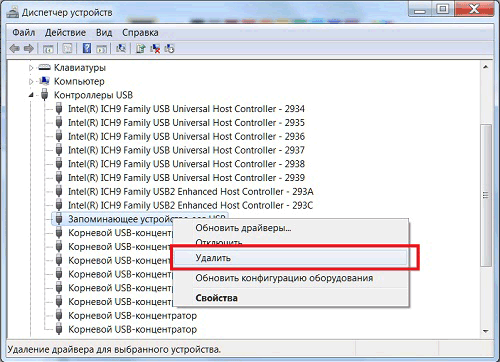
Ano ang gagawin kung hindi nakikita ng laptop ang flash drive
Bago ka makipag-ugnayan sa isang workshop para ayusin ang connector o bumili ng bagong flash drive, maaari mong subukang gumamit ng ilang paraan para ayusin ang error sa software. Kailangan mong magsimula sa BIOS:
- i-restart ang laptop;
- sa panahon ng system boot, pindutin ang Del upang ipasok ang BIOS (kung minsan ay isa pang pindutan, kailangan mong tingnan ang partikular na modelo);
- hanapin ang menu na "USB-Configuration" (karaniwang matatagpuan sa "Advanced", ngunit ang mga pangalan ay madalas na naiiba);
- alamin ang katayuan ng "USB-Controller". Dapat isama ang item na ito;
- i-save at lumabas sa BIOS.
Kung hindi mo mahanap ang mga kinakailangang parameter, maaari mong subukang i-reset ang BIOS sa mga factory setting - ang external na controller ng koneksyon ay aktibo bilang default. Upang gawin ito, pumunta sa menu na "Lumabas" at hanapin ang "Load Setup Defaults".
Pamamahala ng Disk at Task Manager
Kung ang mga setting ng USB ay naitakda nang tama sa BIOS, ngunit hindi pa rin nakikilala ng laptop ang media, subukang ayusin ang mga driver ng flash drive na iyong ginagamit. Kapag ikinonekta mo ang storage device sa unang pagkakataon, ini-install ng OS ang mga naaangkop na driver. Kung hindi mo nakuha ang kagamitan, pagkatapos ay sa panahon ng karagdagang operasyon, maaaring mangyari ang mga malfunctions. Upang i-install ang driver:
- pumunta sa menu na "Pamamahala" sa pamamagitan ng pag-click sa icon na "Computer";
- buksan ang "Device Manager";
- piliin ang "USB Controller".
- alisin ang device sa listahan.
Pagkatapos i-restart at ikonekta ang drive, muling mai-install ang driver. Maaari mong suriin ito sa Device Manager sa pamamagitan ng pagbubukas ng Mga Device. Kung ang kagamitan ay nasa listahan, ngunit hindi mabubuksan ng Explorer, maaari mong subukang ayusin ang error tulad nito:
- Gamit ang kumbinasyon ng Win+R button, buksan ang “Run”;
- ipasok ang diskmgmt.msc;
- hanapin ang flash drive (kung ito ay nasa "Device Manager", kung gayon dapat itong naroroon sa menu na ito);
- Mag-right-click sa icon at hanapin ang item na "I-activate".
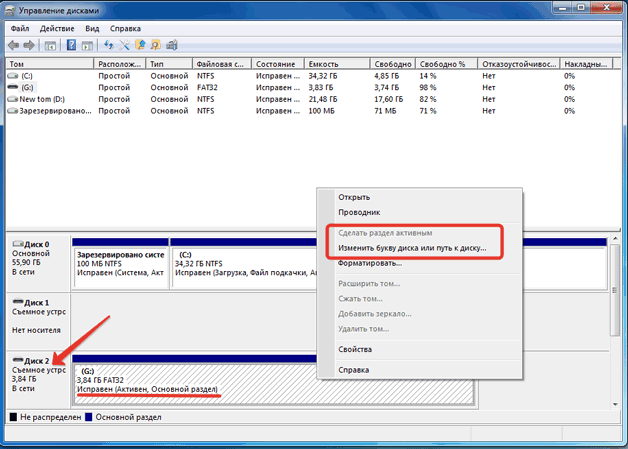
Kung hindi pa rin aktibo ang partition, palitan ang drive letter. I-right-click muli ang storage device at hanapin ang “Change letter.” Mag-install ng isa pa at i-save.
Pag-set up ng file system
Kung wala sa itaas ang gumagana, suriin ang media file system. Kung naka-install ang FAT32, kung gayon ang mga malfunction ay nauugnay sa pagkakaroon ng iba't ibang mga file system. Maaayos mo ang problemang ito sa pamamagitan ng pag-format ng storage device sa NTFS. Ngunit, kung hindi nakikilala ng computer ang kagamitan, hindi posible na baguhin ang file system, kaya ang pagpipiliang ito ay angkop lamang kung ang aparato ay napansin, ngunit imposibleng basahin ang data.
Mga hakbang sa pagkilos:
- buksan ang menu na "Run";
- Sa command line, isulat ang convert drive_letter: /fs:ntfs.
Papayagan ka nitong i-install ang file system nang hindi gumagamit ng pag-format, iyon ay, i-save nito ang impormasyon. Ngunit gagana lamang ito kung lumipat ka sa NTFS. Ngunit, kung gumagamit ka ng Windows, kailangan ang pagbabagong ito.
Kung ang mga pamamaraan ng software para sa pagwawasto ng error ay hindi makakatulong, kung gayon ang sanhi ay isang mekanikal na pagkabigo.Hindi inirerekomenda na subukang ayusin ang kagamitan sa iyong sarili - pinakamahusay na agad na makipag-ugnay sa mga espesyalista.





